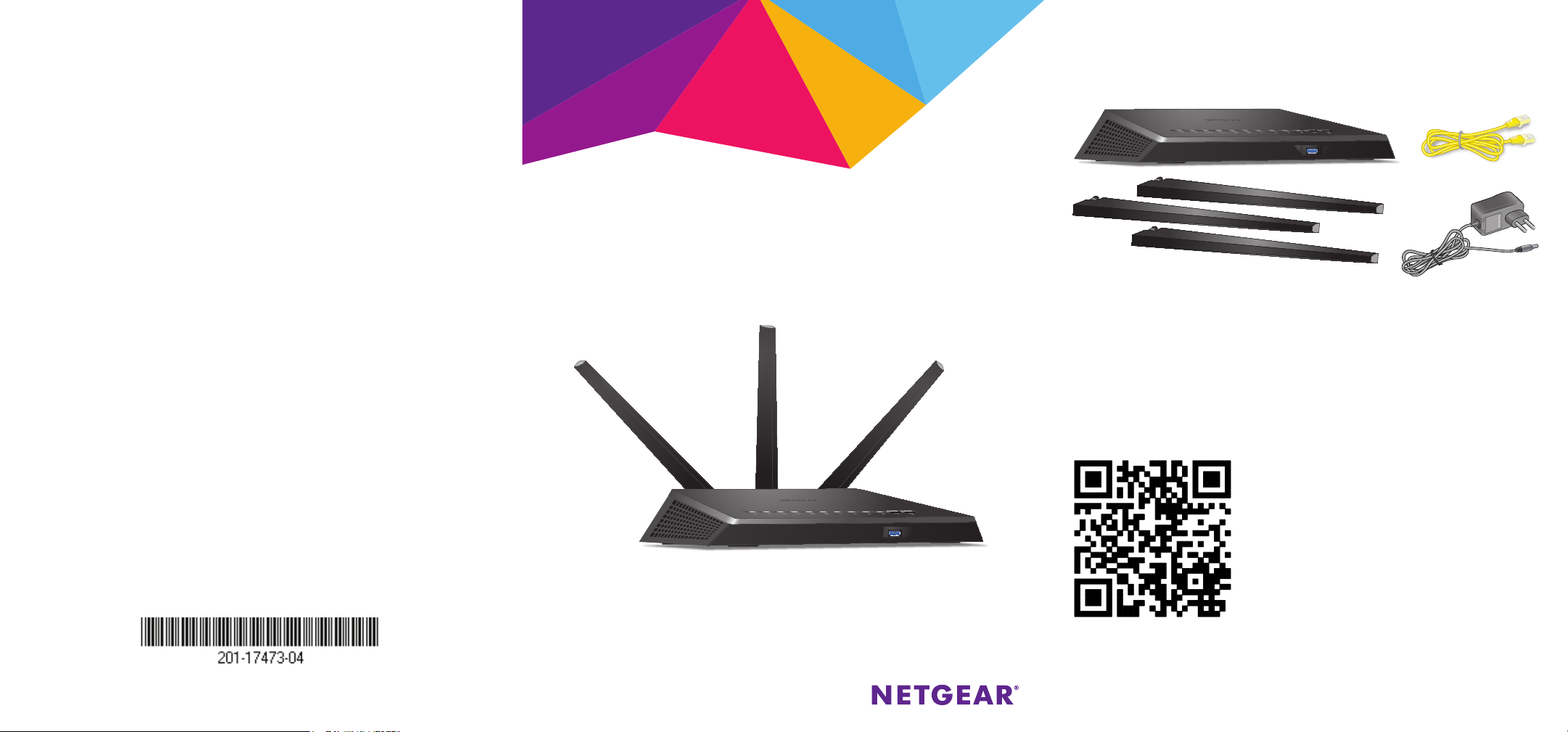
Ochranné známky
NETGEAR, logo NETGEAR a Connect with Innovation jsou obchodní známky nebo
registrované obchodní známky společnosti NETGEAR, Inc. v USA a jiných zemích.
Informace zde uvedené podléhají změnám bez upozornění. © NETGEAR, Inc.
Všechna práva vyhrazena.
Prohlášení o shodě
Aktuální Prohlášení o shodě pro EU najdete na webové stránce
http://support.netgear.com/app/answers/detail/a_id/11621/.
Prohlášení o shodě s příslušnými zákony a předpisy najdete na adrese
http://www.netgear.com/about/regulatory/.
Před připojením zdroje napájení si přečtěte prohlášení o shodě s příslušnými
předpisy.
Pouze pro použití uvnitř. Platí pro prodej ve všech členských zemích EU, státech
EFTA a Švýcarsku.
Instalace
Nighthawk
Bezdrátový router AC1900 Smart
Model R7000
Obsah balení
Balení obsahuje následující položky.
Bezdrátový router AC1900 Smart
Antény (3)
V některých zemích je součástí balení disk Resource CD.
Kabel sítě
Ethernet
Videoprůvodce instalací
Chcete-li se podívat na videoprůvodce instalací routeru
Nighthawk, navštivte stránku
http://www.netgear.com/R7000_QR_IG_CZ
nebo použijte tento kód QR:
Napájecí
adaptér
NETGEAR, Inc.
350 East Plumeria Drive
San Jose, CA 95134 USA
květen 2014
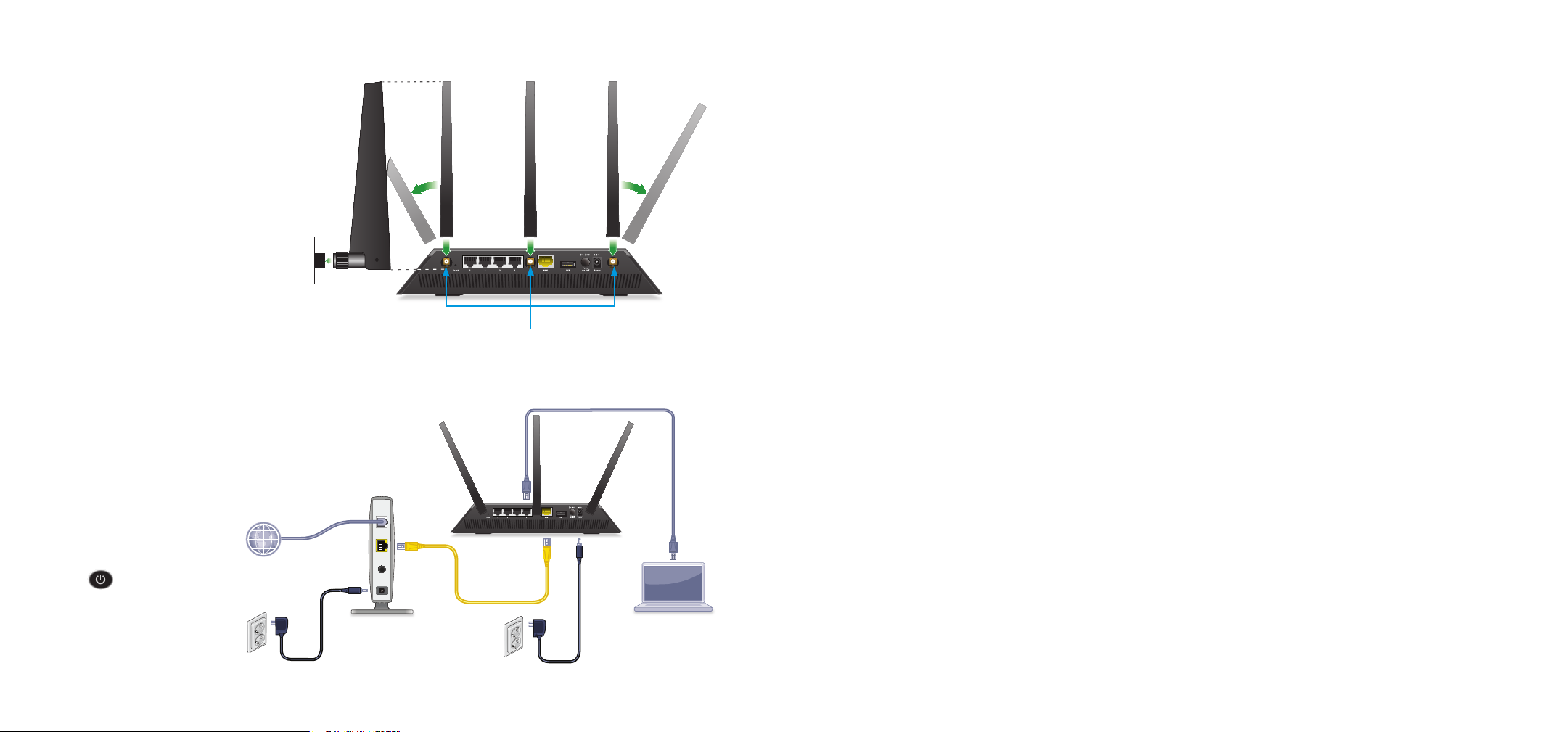
Chcete-li zapojit router, postupujte podle tohoto schématu nebo podle podrobných pokynů v této příručce.
Podpora
1. Sejměte krytky.
Sejměte krytky z anténních
konektorů na routeru.
2. Připojte antény.
Upevněte antény do příslušných
konektorů.
Nastavte antény tak, aby byl výkon
sítě WiFi co nejlepší.
Společnost NETGEAR doporučuje
vertikální umístění středové antény
a u obou zbývajících náklon
v úhlu 45° směrem ven, jak je
zobrazeno na obrázku.
3. Připravte modem.
Odpojte zdroj napájení modemu. Je-li
zálohován z baterie, vyjměte baterii.
4. Připojte modem.
Zapojte napájení modemu. Vložte zpět
záložní baterii. Poté připojte kabelem modem
do žlutého internetového portu routeru.
5. Zapněte router.
Napájecí kontrolka
Internet
DSL nebo
kabel
LED se rozsvítí
žlutě a jakmile bude
router připraven
k provozu, změní
barvu na bílou.
Modem
Anténní konektory
Kabel sítě Ethernet
Router
Kabel sítě
Ethernet
Napájecí
adaptér
6. Připojte počítač.
Je možné použít kabel Ethernet nebo
vytvořit bezdrátové připojení.
Pro připojení přes síť WiFi použijte
název sítě WiFi a heslo uvedené na
výrobním štítku.
7. Přihlaste se k routeru.
Spusťte webový prohlížeč.
Zobrazí se aplikace NETGEAR genie.
Pokud se aplikace genie nezobrazí,
zadejte do adresního řádku prohlížeče
adresu www.routerlogin.net. Po
zobrazení výzvy zadejte uživatelské
jméno admin a heslo password.
Podle pokynů v aplikaci genie se
připojte k internetu.
8. Stáhněte si aplikaci genie.
Stáhněte si bezplatnou aplikaci genie
ze stránky www.NETGEAR.com/genie.
Snadné sdílení médií, souborů a
tiskáren v síti ze smartphonu, tabletu či
notebooku.
9. Stáhněte si uživatelskou příručku.
Uživatelskou příručku najdete online
na adrese
http://downloadcenter.netgear.com
nebo pomocí odkazu v uživatelském
rozhraní produktu.
Děkujeme vám, že jste zakoupili produkt společnosti NETGEAR.
Po dokončení instalace zařízení vyhledejte štítek se sériovým
číslem produktu a použijte jej při registraci výrobku na adrese
https://my.netgear.com.
Chcete-li využívat telefonickou podporu společnosti NETGEAR,
musíte svůj produkt nejprve zaregistrovat. Společnost NETGEAR
doporučuje zaregistrovat produkt na jejím webu.
Aktualizace a webové stránky internetové podpory naleznete na
stránce http://support.netgear.com.
Společnost NETGEAR doporučuje používat pouze její ociální
zdroje podpory.
Uživatelskou příručku najdete online na adrese
http://downloadcenter.netgear.com nebo pomocí odkazu
v uživatelském rozhraní produktu.
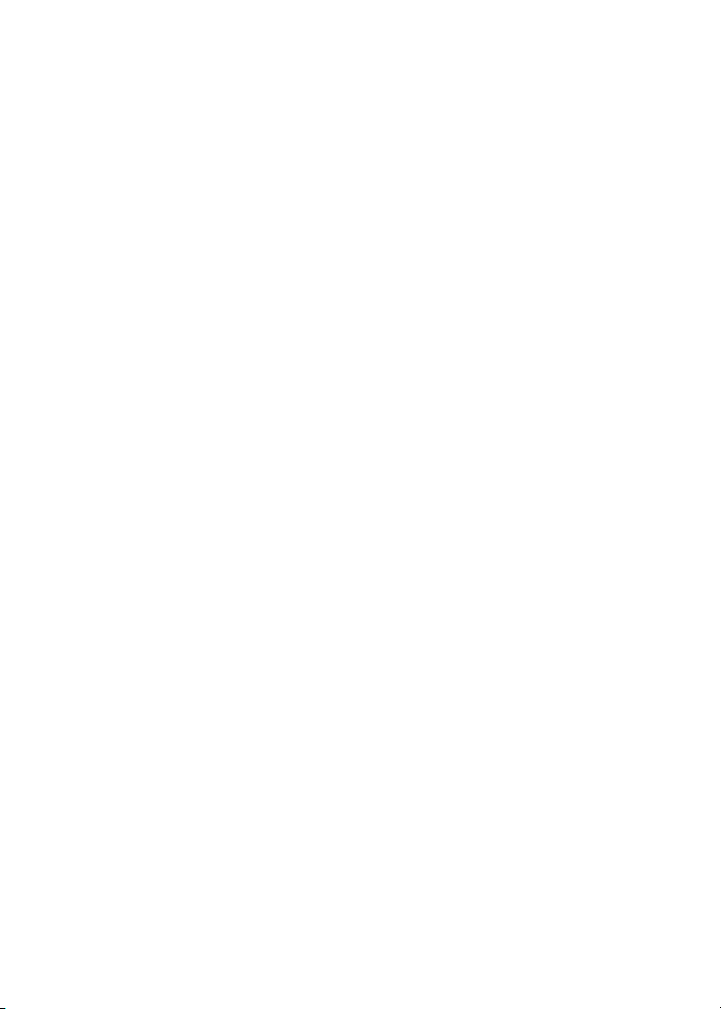
Obsah
Instalace routeru .................................................................................2
1. Sejměte krytky. .........................................................................2
2. Připojte antény. ........................................................................2
3. Připravte modem. .....................................................................3
4. Připojte modem. .......................................................................3
5. Zapojte napájení routeru. .........................................................4
6. Připojte počítač. .......................................................................4
7. Spusťte webový prohlížeč. .......................................................5
Kontrolky LED.....................................................................................6
Bezdrátová síť a zabezpečení ............................................................7
Připojení k bezdrátové síti ..................................................................8
Kontrola nebo změna nastavení routeru ............................................9
Určete prioritu pomocí služby QoS (Quality of Service) ...................12
Sdílení jednotky USB v síti ...............................................................15
Aplikace ReadySHARE Vault pro zálohování ...................................16
Sdílení USB tiskárny.........................................................................17
Další funkce verze Premium.............................................................18
Aplikace NETGEAR genie ................................................................20
1

Instalace routeru
Před instalací routeru se přesvědčte, že je internetová služba
aktivní.
¾ Instalace routeru:
1. Sejměte krytky.
Sejměte krytky z anténních konektorů na routeru.
2. Připojte antény.
Anténní konektory
a. Zarovnejte antény s konektory na routeru.
b. Upevněte antény do příslušných konektorů.
c. Nastavte antény tak, aby byl výkon sítě WiFi co
nejlepší.
Společnost NETGEAR doporučuje vertikální umístění
středové antény a u obou zbývajících náklon v úhlu
45° směrem ven, jak je zobrazeno na obrázku.
2
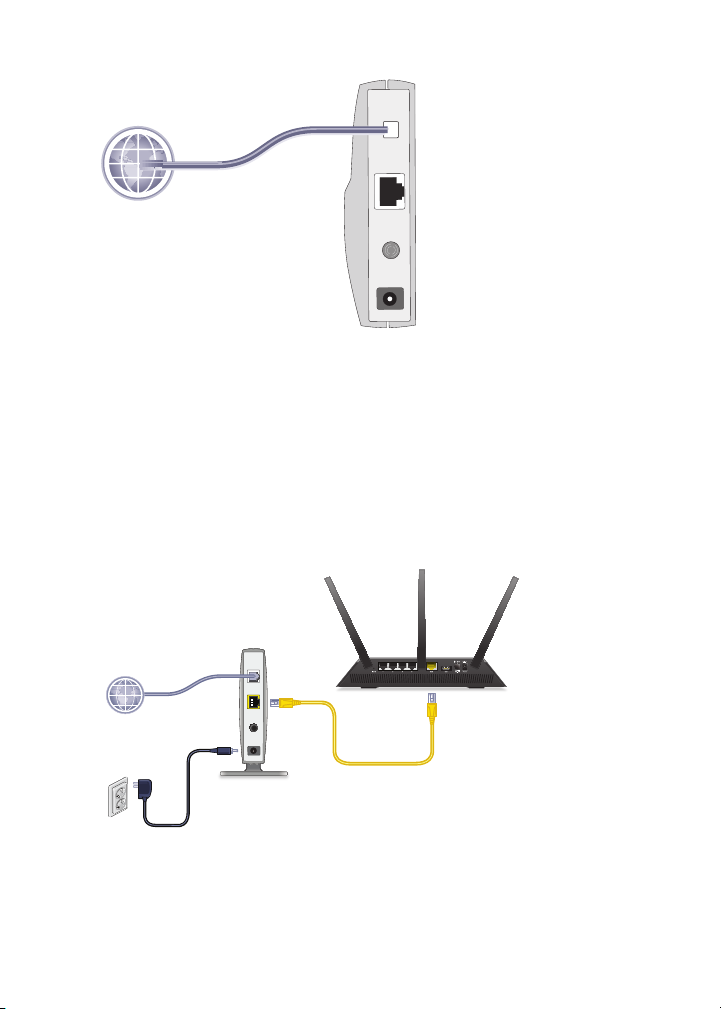
3. Připravte modem.
Internet
DSL nebo kabel
Modem
a. Odpojte zdroj napájení modemu.
b. Je-li modem zálohován z baterie, vyjměte všechny
baterie.
c. Jestliže je modem již připojen k jinému routeru, odpojte
kabel mezi modemem a tímto routerem.
Zkontrolujte, zda je modem odpojen, kromě kabelu
vedoucího do zásuvky internetové služby.
4. Připojte modem.
Router
Modem
a. Připojte modem do elektrické sítě a poté ho zapněte.
(Vraťte zpět baterie, pokud jste je předtím vyňali.)
b. Žlutým kabelem sítě Ethernet, dodaný spolu
s routerem, propojte modem a internetový port routeru.
3
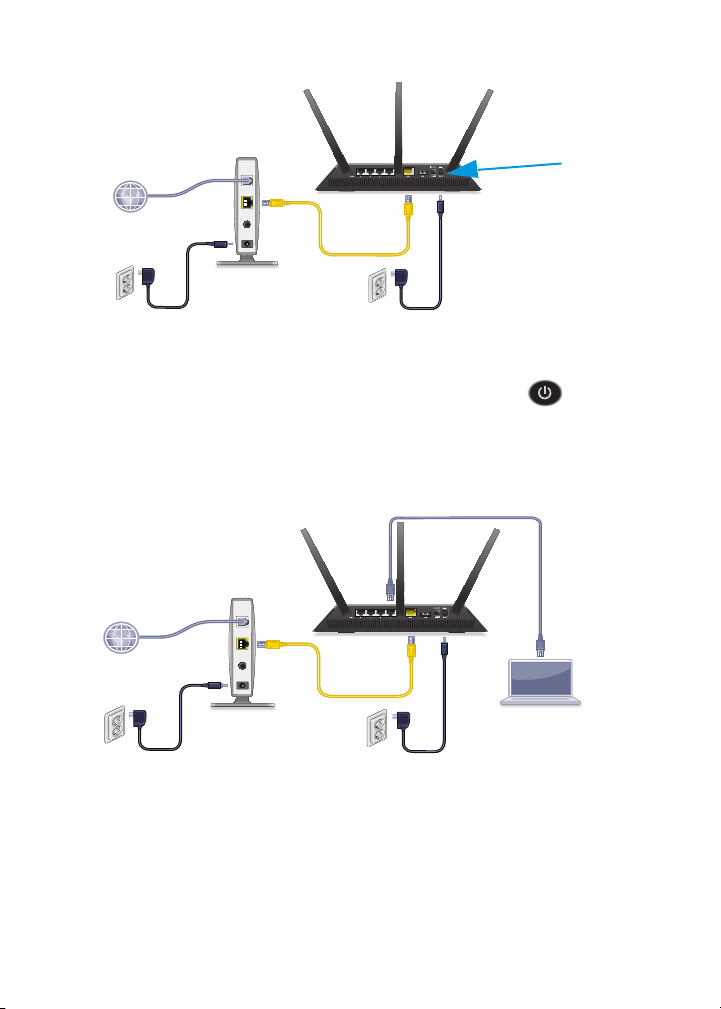
5. Zapojte napájení routeru.
vypínač
napájení
a. Připojte napájecí adaptér k routeru a připojte napájecí
adaptér do zásuvky rozvodu elektřiny.
b. Počkejte, než se napájecí kontrolka LED na
předním panelu rozsvítí žlutě a změní barvu na bílou.
Pokud nesvítí žádné kontrolky LED, stiskněte vypínač
napájení na zadním panelu routeru.
6. Připojte počítač.
Je možné použít kabel Ethernet nebo vytvořit připojení WiFi:
• Chcete-li použít pevné připojení, propojte počítač
ethernetovým kabelem (není součástí balení) s černým
ethernetovým portem na routeru.
• Při bezdrátovém připojení použijte nastavení sítě WiFi
na produktovém štítku.
4
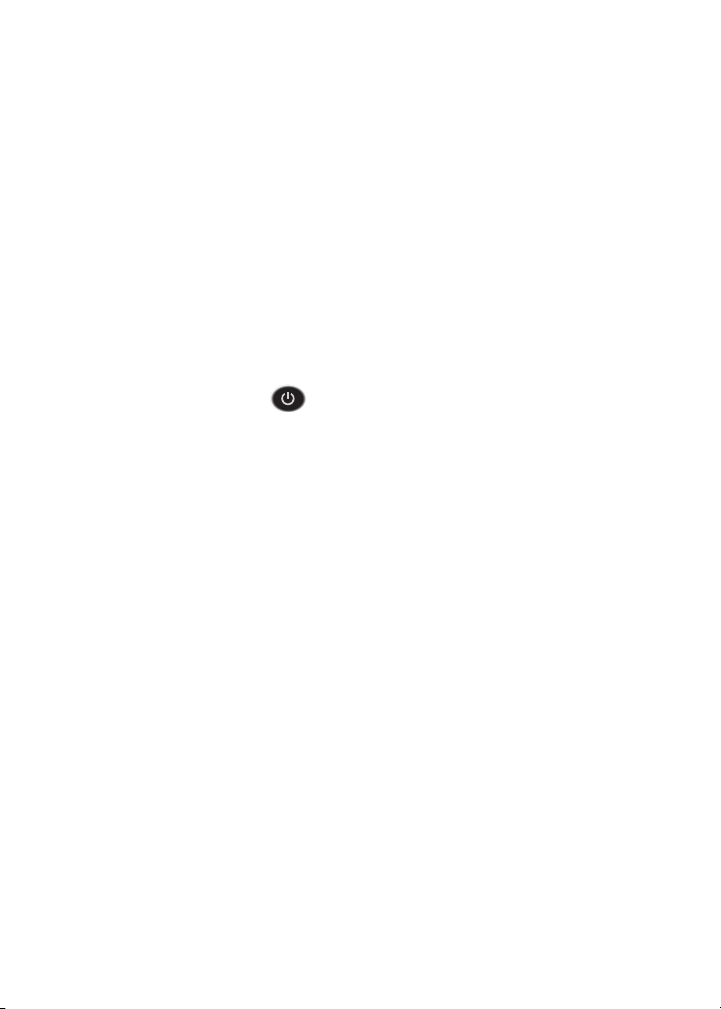
7. Spusťte webový prohlížeč.
Když se k routeru připojíte poprvé, zobrazí se obrazovka
aplikace genie. Podle pokynů v aplikaci genie se připojte
k internetu.
Jestliže se obrazovka aplikace genie nezobrazí, vyzkoušejte
následující postup:
• Zavřete a znovu otevřete prohlížeč.
• Zkontrolujte, zda je počítač připojen k některému ze
čtyř ethernetových portů LAN routeru nebo zda jste
připojeni k síti WiFi.
• Zkontrolujte, zda router funguje na plný výkon a že
kontrolka LED napájení svítí.
• Pokud má počítač nastavenou statickou nebo pevnou
adresu IP (což není běžný případ), změňte nastavení
tak, aby adresu IP získával počítač dynamicky z routeru.
Jestliže obrazovku aplikace genie stále nevidíte, přihlaste
se k routeru, aby aplikace genie mohla rozpoznat vaše
internetové připojení.
¾ Postup pro přihlášení k routeru:
1. Do adresního řádku webového prohlížeče zadejte adresu
www.routerlogin.net nebo www.routerlogin.com.
Zobrazí se výzva k přihlášení.
2. Zadejte uživatelské jméno admin a heslo password.
Zobrazí se jednoduchá domovská obrazovka routeru.
Pokud nebylo připojení k internetu dosud nastaveno,
aplikace genie toto připojení automaticky rozpozná.
5

Kontrolky LED
Kontrolky LED v horní části routeru se rozsvítí, což indikuje
činnost routeru:
Vstup napájení
Internet
Bezdrátová síť 2,4 GHz
Bezdrátová síť 5 GHz
USB 1 (port USB 3.0 na předním panelu)
USB 2 (port USB 2.0 na zadním panelu)
Ethernetové porty 1 až 4
Vypínač bezdrátové sítě s kontrolkou
Tlačítko WPS s kontrolkou
6

Bezdrátová síť a zabezpečení
Přednastavený název bezdrátové sítě (SSID) a síťový klíč
(heslo) jsou pro každý router jedinečné, podobně jako sériové
číslo. Router automaticky používá zabezpečení sítě WiFi, není
ho tedy třeba nastavovat. Údaje pro nastavení bezdrátové sítě
se nacházejí na štítku.
Společnost NETGEAR doporučuje používat přednastavené
údaje sítě WiFi. Kdykoli je zapomenete, najdete je na štítku
routeru. Pokud ale chcete, můžete je pomocí aplikace
NETGEAR genie změnit. Rozhodnete-li se údaje sítě WiFi
změnit, nové údaje si zapište a uložte na bezpečném místě.
Údaje pro nastavení bezdrátové sítě si můžete opsat do těchto
řádků, kde je snadno najdete.
Název sítě WiFi (SSID):
Síťový klíč (heslo):
Pokud údaje pro nastavení sítě WiFi změníte, napište je do
těchto řádků a tuto příručku uložte na bezpečném místě.
Název sítě WiFi (SSID):
Síťový klíč (heslo):
7

Připojení k bezdrátové síti
Můžete použít funkci WPS (Wi-Fi Protected Setup) nebo svou
bezdrátovou síť vybrat a napsat heslo.
¾ Připojení k síti pomocí WPS:
1. Stiskněte tlačítko WPS na routeru.
2. Do dvou minut stiskněte tlačítko WPS na počítači nebo
bezdrátovém zařízení nebo klikněte na tlačítko WPS na
obrazovce.
Pokyny ohledně tlačítka WPS na vašem počítači nebo
bezdrátovém zařízení najdete v příručce nebo online
nápovědě k příslušnému počítači nebo bezdrátovém
zařízení. Některá starší zařízení funkci WPS nepodporují.
¾ Výběr sítě a zadání hesla:
1. V počítači či bezdrátovém zařízení otevřete nástroj, který
spravuje bezdrátové připojení.
Tento software vyhledá bezdrátové sítě v okolí.
2. Vyhledejte a vyberte svou bezdrátovou síť.
Název sítě WiFi a heslo jsou uvedeny na štítku routeru.
3. Zadejte heslo sítě WiFi a klikněte na tlačítko Connect
(Připojit).
8

Kontrola nebo změna nastavení routeru
Jakmile pomocí aplikace genie nastavíte router, přihlaste
se k routeru a prohlédněte si jeho nastavení a případně ho
upravte.
Přihlášení k routeru
¾ Postup pro přihlášení k routeru:
1. Připojte k routeru počítač nebo bezdrátové zařízení.
Je možné použít kabel Ethernet nebo vytvořit bezdrátové
připojení.
• Chcete-li použít pevné připojení, propojte počítač
ethernetovým kabelem (není součástí balení) s černým
ethernetovým portem LAN na routeru.
• Pokud se chcete připojit prostřednictvím sítě WiFi,
vyberte svou síť WiFi a připojte se k ní.
2. Spusťte webový prohlížeč.
3. Do adresního řádku webového prohlížeče zadejte adresu
www.routerlogin.com.
Zobrazí se výzva k přihlášení.
4. Zadejte uživatelské jméno admin a heslo password.
Zobrazí se jednoduchá domovská obrazovka routeru.
9

Změna hesla
¾ Chcete-li změnit heslo:
1. Přihlaste se k routeru.
2. Klikněte na kartu ADVANCED (POKROČILÉ).
3. Vyberte nabídku Administration > Set Password
(Správa > Nastavit heslo).
4. Zadejte staré heslo a poté dvakrát zadejte nové heslo.
5. Zaškrtněte políčko Enable Password Recovery (Povolit
obnovení hesla).
6. Klikněte na tlačítko Apply (Použít).
7. Při výzvě odpovězte na bezpečnostní otázky.
Odpovědi se uloží.
Obnovení zapomenutého hesla
Výchozím heslem pro účet správce je „password“. Pokud
heslo změníte a použijete funkci pro obnovení hesla, získáte
zpět toto heslo.
¾ Obnovení zapomenutého hesla:
1. Spusťte webový prohlížeč.
2. Do adresního řádku webového prohlížeče zadejte adresu
www.routerlogin.com.
Zobrazí se výzva k přihlášení.
3. Klikněte na tlačítko Cancel (Storno).
4. Na požádání zadejte uložené odpovědi a sériové číslo
routeru.
Sériové číslo se nachází na štítku routeru.
10

Zjištění zapomenutého bezpečnostního hesla
Přednastavené heslo pro bezdrátovou síť je uvedeno na
štítku routeru. Pokud jste heslo změnili a nepamatujete si
ho, přihlaste se k routeru, kde si aktuální heslo pro síť WiFi
můžete zobrazit.
¾ Připojení k routeru a zobrazení hesla pro bezdrátovou
síť:
1. Připojte počítač k černému portu LAN routeru pomocí
ethernetového kabelu.
2. Spusťte webový prohlížeč.
3. Do adresního řádku napište www.routerlogin.net.
Zobrazí se výzva k přihlášení.
4. Zadejte uživatelské jméno admin a heslo password.
Zobrazí se jednoduchá domovská obrazovka routeru.
5. Vyberte možnost Wireless Settings (Nastavení
bezdrátového připojení).
V části Security Options (Možnosti zabezpečení) se
zobrazí vaše heslo pro síť WiFi.
11

Určete prioritu pomocí služby QoS
(Quality of Service)
Pomocí služby QoS můžete přiřadit vysokou prioritu hraní her
a streamování videí z internetu.
Příchozí data pro službu QoS
(streamování videa)
Internet
Odchozí data
pro službu QoS
(hraní her)
Chcete-li nastavit službu QoS, přihlaste se k routeru a povolte
možnosti Downstream QoS (Příchozí data pro službu QoS) a
Upstream QoS (Odchozí data pro službu QoS).
Možnost Downstream QoS (Příchozí data pro službu QoS)
určuje prioritu internetového síťového provozu z internetu do
vaší sítě. Zaručuje lepší výkon při streamování internetových
videí, například při sledování videí na YouTube.
Možnost Upstream QoS (Odchozí data pro službu QoS) určuje
prioritu provozu v síti z místních zařízení, například konzole
Xbox, do internetu. Zaručuje plynulé hraní her po síti.
12

Nastavení priority pro streamování videa
Chcete-li nastavit službu QoS, aby přiřadila vysokou prioritu
streamování videa přes internet, přihlaste se k routeru a povolte
možnost Downstream QoS (Příchozí data pro službu Qos).
¾ Povolení příchozích dat pro službu QoS:
1. Klikněte na kartu ADVANCED (POKROČILÉ).
2. Vyberte možnost Setup > QoS Setup > Downstream
QoS (Nastavení > Nastavení služby Qos > Příchozí data
pro službu Qos).
3. Vyberte zaškrtávací políčko Enable Downstream QoS
(Improved Video Streaming) (Povolit příchozí data pro
službu QoS (lepší streamování videa)).
4. (Volitelné) Vyberte zaškrtávací políčko Streaming
Database Auto Upgrade (Automatická aktualizace
databáze streamování).
Router automaticky kontroluje aktualizace databáze
streamování, stáhne je a nainstaluje.
5. Klikněte na tlačítko Apply (Použít).
13

Nastavení priority pro hraní her po síti
Chcete-li nastavit službu QoS, aby přiřadila vysokou prioritu
internetovému síťovému provozu z vašeho herního systému,
přihlaste se k routeru a povolte možnost Upstream QoS
(Odchozí data pro službu QoS).
¾ Povolení odchozích dat pro službu QoS:
1. Klikněte na kartu ADVANCED (POKROČILÉ).
2. Vyberte možnost Setup > QoS Setup > Upstream QoS
(Nastavení > Nastavení služby Qos > Odchozí data pro
službu Qos).
3. Zaškrtněte políčko Enable Upstream QoS (Optimized
for Gaming) (Povolit odchozí data pro službu QoS
[optimalizováno pro hraní her]).
4. Zadejte maximální rychlost pro odchozí data při připojení
k internetu:
• Pokud rychlost pro odchozí data znáte, zadejte ji do
pole Uplink bandwidth Maximum (Maximální rychlost
pro odchozí data).
• Pokud si nejste jistí, klikněte na tlačítko Speedtest
(Test rychlosti připojení).
Test rychlosti připojení ověří rychlost pro odchozí data
při připojení k internetu. Výsledek testu se zobrazí
v poli Uplink bandwidth Maximum (Maximální
rychlost pro odchozí data).
14

5. Klikněte na tlačítko Apply (Použít).
Router přiřadí vysokou prioritu internetovému síťovému
provozu z vašich herních zařízení do internetu.
Sdílení jednotky USB v síti
Aplikace ReadySHARE vám umožní přístup a sdílení jednotky
USB připojené k portu USB na routeru. (Jednotka USB nebude
kompatibilní, pokud má speciální ovladače.)
Port USB 3.0
¾ Připojení jednotky USB:
1. Připojte paměťové zařízení USB do modrého portu USB
3.0 na přední straně routeru.
2. Pokud má jednotka USB napájecí zdroj, musíte jej při
připojení jednotky USB k routeru použít.
Po připojení jednotky USB k portu USB na routeru může
trvat až dvě minuty, než bude připravena ke sdílení. Ve
výchozím nastavení je jednotka USB přístupná všem
počítačům ve vaší místní síti (LAN).
15

¾ Přístup k jednotce USB z počítače se systémem Mac:
1. Vyberte možnost Go > Connect to Server (Přejít > Připojit
k serveru).
2. U položky Adresa serveru zadejte smb://readyshare.
3. Klikněte na tlačítko Connect (Připojit).
¾ Přístup k jednotce USB z počítače se systémem Windows:
1. Vyberte možnost Start > Run (Start > Spustit).
2. Do dialogového okna zadejte \\readyshare.
3. Klikněte na tlačítko OK.
Aplikace ReadySHARE Vault pro
zálohování
Router je dodáván s bezplatným softwarem pro zálohování pro
všechny počítače se systémem Windows ve vaší domácnosti.
Připojte pevný disk USB k portu USB na routeru a využijte
centralizované, souvislé a automatické zálohování.
¾ Zálohování počítače se systémem Windows:
1. Připojte pevný disk USB k portu USB na routeru.
Pro dosažení nejlepšího výkonu připojte pevný disk USB
3.0 k modrému portu USB 3.0 na přední straně routeru.
2. Nainstalujte aplikaci genie do všech počítačů se systémem
Windows.
3. Stáhněte aplikaci ReadySHARE Vault ze stránky
www.netgear.com/readyshare a nainstalujte ji do všech
počítačů se systémem Windows.
16

4. Spusťte aplikaci ReadySHARE Vault.
5. Na kartě Dashboard (Ovládací panel) nebo Backup
(Záloha) nastavte a spusťte zálohování.
Sdílení USB tiskárny
USB tiskárnu můžete připojit k portu USB na routeru a tisknout
bezdrátově.
¾ Nastavení funkce ReadySHARE Printer:
1. Připojte USB tiskárnu k portu USB routeru pomocí kabelu
USB tiskárny.
2. Na každém počítači, který bude tiskárnu sdílet:
a. Nainstalujte aktuální software ovladače tiskárny USB
(od výrobce tiskárny).
b. Stáhněte nástroj NETGEAR USB Control Center ze
stránky www.netgear.com/readyshare.
c. Zvolte jazyk.
3. V případě zobrazení výzvy vyberte tiskárnu a na každém
počítači klikněte na tlačítko Connect (Připojit).
Po připojení prvního počítače se stav změní na Manually
connected by xxx (Ručně připojeno xxx).
Po dokončení kroku 3 se stav tiskárny na každém počítači
zobrazuje jako Available (Dostupné).
17

Další funkce verze Premium
Router vám umožní dělat následující a řadu dalších věcí:
• Sdílení médií z DLNA a serveru iTunes.
• Nastavení zabezpečeného připojení služby VPN k vaší
domácí síti.
• Vytvoření osobního serveru FTP s vlastní adresou URL.
Server iTunes
Server iTunes umožňuje přehrávání hudby pomocí aplikace
iTunes pro systém Windows nebo Mac z jednotky USB
připojené k portu USB na routeru. Můžete použít také aplikaci
Apple Remote v zařízení iPhone a iPad pro přehrávání
hudby na jakýchkoli zařízeních AirPlay, jako je Apple TV nebo
přijímače s podporou technologie AirPlay.
¾ Nastavení serveru iTunes:
Na kartě ADVANCED (POKROČILÉ) vyberte možnost
Advanced > USB Storage > Media Server (Pokročilé >
Úložiště USB > Multimediální server).
Služba VPN
Služba VPN umožňuje vzdálený přístup k domácí síti pomocí
zabezpečeného připojení.
¾ Nastavení služby VPN:
Nastavení připojení VPN provedete na kartě ADVANCED
(POKROČILÉ) výběrem možnosti Advanced Setup >
VPN Service (Pokročilé nastavení > Služba VPN).
18

Osobní server FTP
Díky vlastní bezplatné adrese URL získáte snadný dálkový
přístup k vašemu vlastnímu serveru FTP nastavenému ve vaší
domácí síti.
¾ Nastavení serveru FTP a bezplatné adresy URL
v routeru:
1. Na kartě ADVANCED (POKROČILÉ) vyberte možnost
USB Storage > Advanced Settings (Úložiště USB >
Pokročilá nastavení).
2. Nastavte funkci FTP (via Internet) (FTP [přes internet]).
3. Na kartě ADVANCED (POKROČILÉ) vyberte možnost
Advanced Settings > Dynamic DNS (Pokročilá nastavení >
Dynamické DNS) a jako poskytovatele služeb vyberte
společnost NETGEAR.
Další informace o těchto a dalších funkcích naleznete
v uživatelské příručce, kterou si můžete prohlédnout
online na adrese http://downloadcenter.netgear.com nebo
prostřednictvím odkazu po přihlášení k routeru.
19

Aplikace NETGEAR genie
Bezplatná aplikace NETGEAR genie vám umožní snadné
sledování, připojení a ovládání vaší domácí sítě z počítače
se systémem Windows nebo Mac, tabletu nebo smartphonu.
Můžete sdílet a streamovat hudbu nebo videa, diagnostikovat a
opravovat síťové problémy, nastavovat rodičovské zámky a další:
• Získejte přístup k routeru a změňte jeho nastavení nebo
diagnostikujte a opravujte síťové problémy.
• Zajistěte kompatibilitu tiskárny s aplikací AirPrint a budete
moci tisknout ze zařízení iPad nebo iPhone.
• Pomocí funkce MyMedia vyhledávejte a přehrávejte
mediální soubory ve vaší síti.
• Pomocí funkce Turbo Transfer rychle odesílejte soubory
z počítače nebo smartphonu do jiného zařízení v síti.
• Nastavení rodičovských zámků.
• Připojení smartphonů a tabletů k domácí síti WiFi
naskenováním kódu QR v aplikaci genie.
Stáhněte si bezplatnou aplikaci genie ze stránky
www.NETGEAR.com/genie.
20
